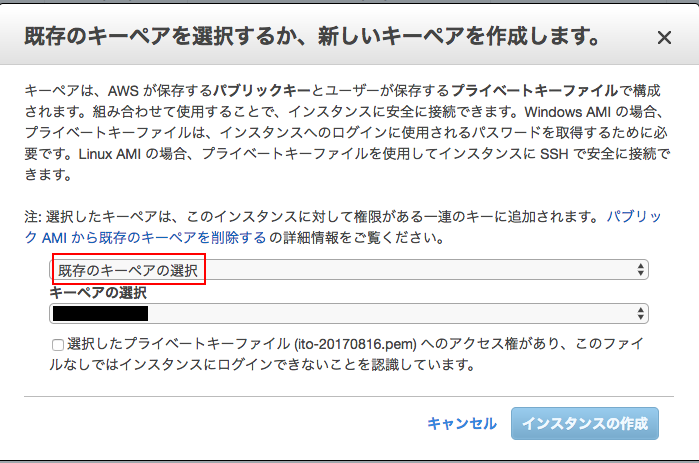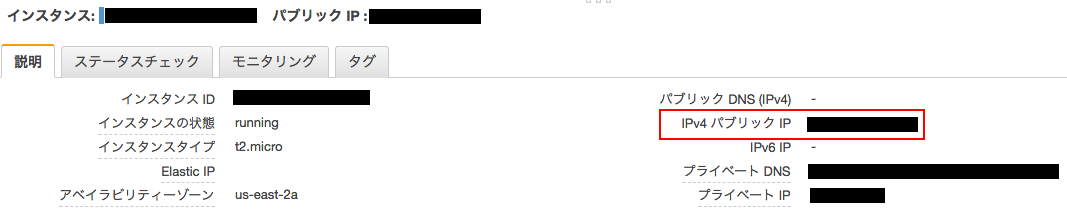基本コンソール内でしか作業は行わないのですが、SSHで接続することがあったので備忘録として記事をまとめます。
キーペアの作成
まずEC2のインスタンス作成時、キーペアの作成をします。
事前に作成している既存のものを使う場合は、既存のキーペアを選択します。
注意しなければならないのは、このキーペアは紛失すると再発行ができません。
ログインできなくなります!
大切に保管しましょう!!
SSHログインに必要なIPの確認
キーペアの配置
EC2作成時に作成したキーペア(XXX.pem)をダウンロードし、~/.ssh/keysにコピーします。
cp コピー元 コピー先
xxxnoMacBook-Air:keys xxx$ cp ~/Desktop/xxx-20170816.pem ./
次は権限の設定です。
権限は600に設定します。
xxxnoMacBook-Air:keys xxx$ chmod 600 ~/.ssh/keys/xxx-20170816.pem
※設定変更前は644だったのですが、SSHの場合は権限がありすぎる、というかオープンすぎるのも良くないようです。
これで事前準備は完了です。
早速EC2にSSHログイン
ssh [ユーザー]@[IP] -i [キーファイルの指定]
xxxnoMacBook-Air:keys xxx$ ssh ec2-user@xx.xx.xx.xx -i ~/.ssh/keys/xxx-20170816.pem
__| __|_ )
_| ( / Amazon Linux AMI
___|\___|___|
無事ログイン成功です!!
EC2・amazonLinuxの初期ユーザ名は[ec2-user]になっています。
▼以下参考
Amazon Linux → [ec2-user]
RHEL → [ec2-user] or [root]
Ubuntu → [ubuntu] or [root]
Centos → [centos]
Fedora → [ec2-user]
SUSE → [ec2-user] or [root]
おわりに
何と言っても一番大事なことは、キーペアを絶対に無くさないことです!!
無くしてしまうとインスタンスとキーペア合わせて作り直しです。。。。><